Od verzie 7.30.827 je v programe prepracovaný postup na výpočet Výkazov pre podnikateľské subjekty pod názvom VÝKAZY – Súvaha, VzaS, CF...
Pred vytváraním výkazov je potrebné mať skontrolované:
1. Účtovný denník - Funkcie - Účtovná osnova – Kontrola
2. Účtovný denník - Funkcie – Počiatočné hodnoty – Kontrola
3. Účtovný denník – tlačítko Kontrola
4. Musí byť preúčtovaný hospodársky výsledok – účet 431 na konci obdobia má mať hodnotu 0
5. Účty vnútorného zúčtovania napr. 395 a podobne by nemali mať zostatok
Viac o jednotlivých kontrolách:
K výkazom sa dostaneme cez menu Výstupy:
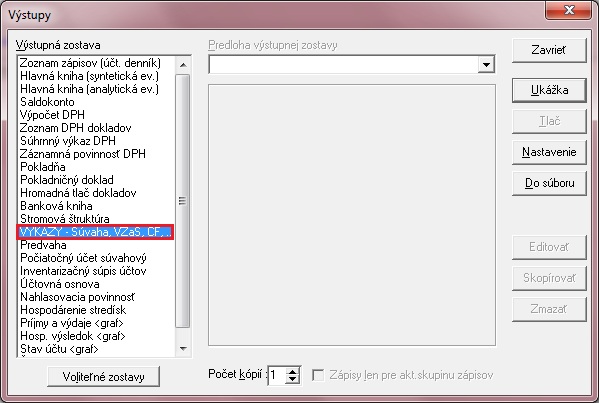
Dvojklikom sa Vám zobrazí aktuálny zoznam výkazov:

V prípade, že nevidíme aktuálne platné výkazy – použijeme tlačítko Nainštalovať.
Postup vytvorenia výkazu:
1. Nastavíme sa kurzorom na vzorový výkaz napr. Účtovná uzávierka podnikateľov v PÚ (účinná od 31.12.2014) a stlačíme tlačítko Kópia výkazu.
Do Popisu napíšeme „Náš názov tohto výkazu“ napr. Účtovná závierka 2014 skúšobná, prvé zaškrtávacie okienko „Preniesť zadefinovanie výkazu“ necháme zaškrtnuté, druhé vypneme a stlačíme OK.

2. Do tabuľky Zoznam výkazov nám pribudne ten „náš“ novovytvorený výkaz.
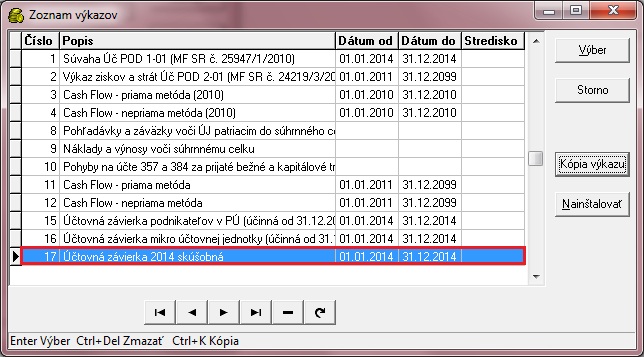
3. Stlačíme tlačítko Výber a následne skontrolujeme Predlohu výstupnej zostavy (Účtovná závierka v PÚ (účinná od 31.12.2014), stlačíme tlačítko Ukážka alebo Tlač.

4. Zobrazí sa Vám tabuľka pre výpočet Účtovnej uzávierky v PÚ:
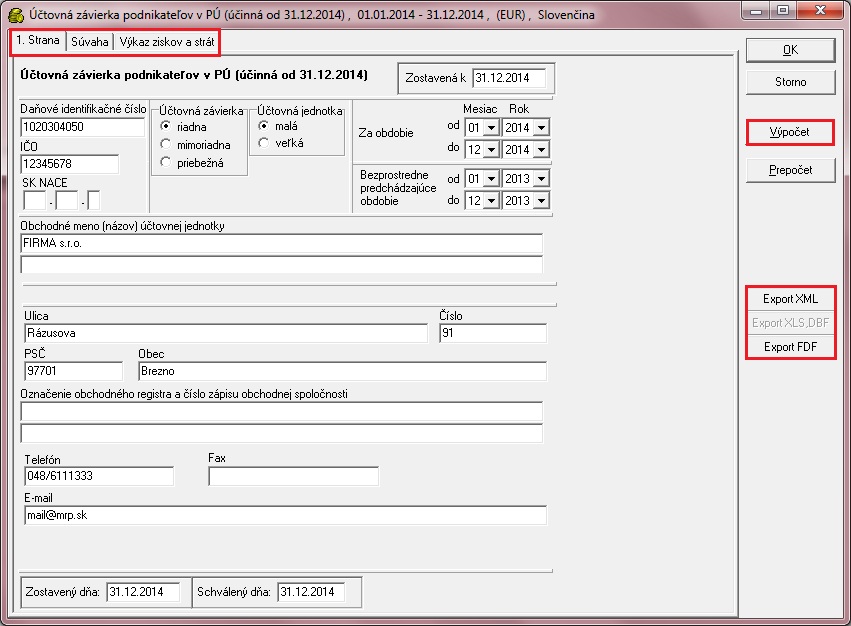
V tejto tabuľke je potrebné v prvej záložke Strana 1. vypísať iniciály spoločnosti, obdobia.... podľa predlohy, v druhej záložke sa nachádza zostava Súvahy, v tretej záložke Výkaz ziskov a strát.
5. Samotný výpočet obidvoch výkazov tj. Súvahy a Výkazu ziskov a strát prevediete stlačením tlačítka Výpočet - objaví sa tabuľka s podmienkami výpočtu – zadáme potrebné podmienky a stlačíme OK.
Podmienky výpočtu:
Dátum od ...do … (výber dátumu)
Stredisko – výber strediska
Výpočet – výber zaokrúhľovania, presné hodnoty sú na 2 des. miesta, avšak výkazy pre finančné úrady je potrebné zaokrúhliť na celé €
Mena a kurz – v prípade, že potrebujete prepočítať do inej meny než je mena prednastavená (€) zadajte menu a kurz
Výpočet stĺpca Minulé obdobie – hodnoty sú prenášané z tabuľky počiatočných hodnôt (Účtovný denník – Funkcie – Počiatočné hodnoty)
Nedaňové účty – prístupné len pri Výkaze ziskov a strát - účty v účtovnej osnove, ktoré sú označené ako MIMO – zahrnúť alebo nezahrnúť do výpočtu
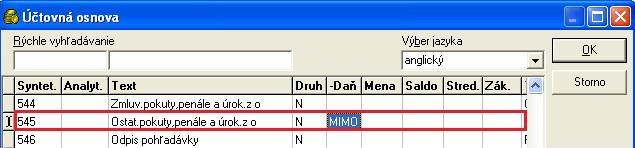
Počiatočné stavy a pohyby pred „Dátumom od“ - zaškrtnutím vyberte či sa do výpočtu stĺpca Bezprostredne predchádzajúce obdobie majú zahrnúť počiatočné stavy a pohyby s dátumom skorším ako je Dátum od pre výpočet výkazu.
Detailný výpis hodnôt – ide o zostavu v ktorej je uvedené z ktorých účtov a hodnôt je riadok výkazu napočítaný

Vypočítané hodnoty si zobrazíme zväčšením okna cez „Maximalizovať“ alebo sa posunieme šípkou v spodnej časti obrazovky.
6. Vypočítané hodnoty je potrebné skontrolovať nakoľko môže dochádzať k zaokruhľovacím rozdielom (viď popísané nižšie)
7. Ak chceme vytlačiť tlačivo potvrdíme OK. Zobrazí sa nám na obrazovke (ukážka) alebo ak sme na začiatku zvolili „Tlač“ je zostava presmerovaná priamo na tlačiareň - tlačivo slúži len na interné účely spoločnosti. Tlačivo pre podanie na DÚ - použite export XML/FDF viď bod 8.
8. Tlačítkami Export do XML/Export FDF vyexportujete dokument v príslušnom formáte.
Editácia výkazov
Správnosť použitia jednotlivých účtov vo výkazoch je možné skontrolovať cez Účtovný denník - Výstupy- VÝKAZY - Súvaha, VzaS, CF... Dvojklikom vyberieme konkrétny vzorový výkaz a následne stlačíme tlačítko Editovať - zobrazí sa nasledujúce okno:
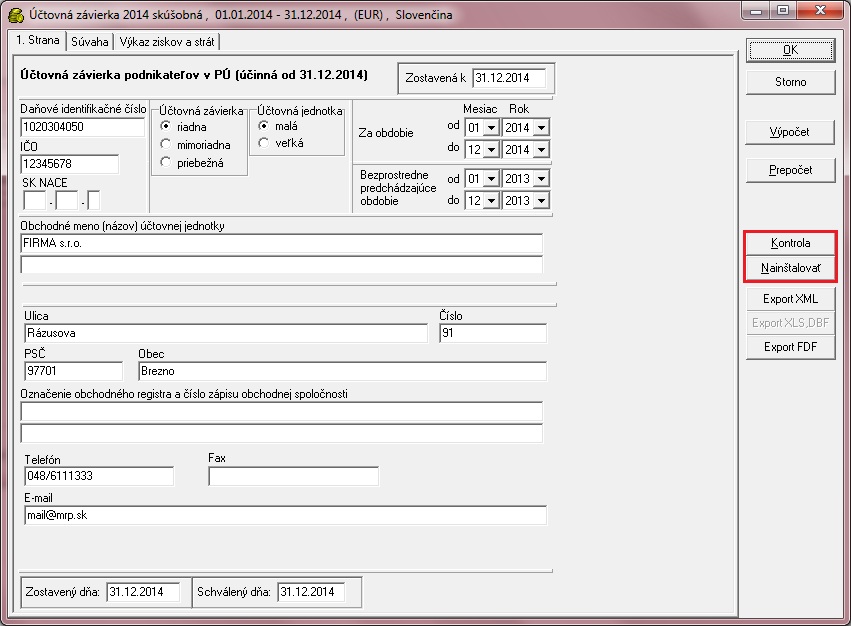
Tlačítkom NAINŠTALOVAŤ vrátite výkaz do pôvodného stavu pred inštaláciou dodávaný s programom. Všetky Vami prevedené zmeny sa zrušia. Akcia je nevratná.
V inštalačnej štruktúre dodávanej programom sú účty AKTÍVNE (účtovná osnova) nadefinované v aktívnej časti súvahy, účty PASÍVNE (účtovná osnova) nadefinované v pasívnej časti súvahy.
Tlačítkom KONTROLA skontrolujete použitie jednotlivých účtoch v súvahe. Všetky účty účtovnej osnovy okrem uzávierkových (701,702,710) a účtu HV (431) by mali byť definované v štruktúre súvahy ak majú konečný zostatok. Ak konečný zostatok vypísaných účtov je nulový – tieto účty nie je nutné do štruktúry súvahy definovať.
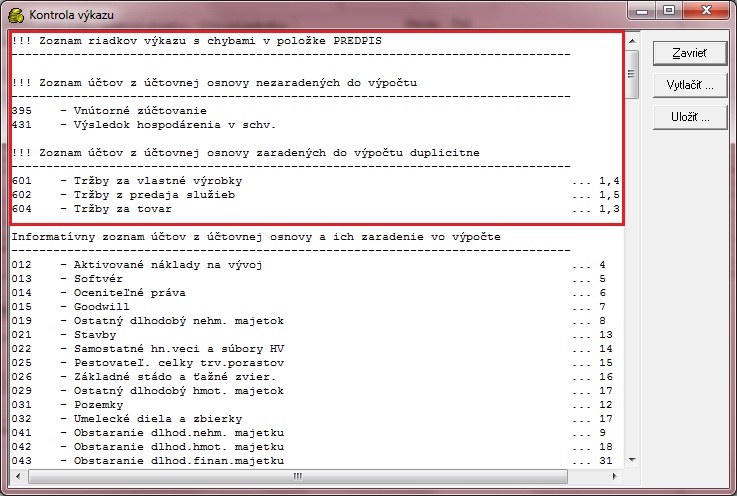
Pravidlá definície:
1. Editáciu zahájite na príslušnom riadku v stĺpci PREDPIS klávesou F2.
2. Ak je účet AKTÍVNY (v účtovnej osnove) a je tiež na strane AKTÍV (v súvahe) do riadku predpis napíšeme znamienko plus (+) a k tomu pridáme číslo konkrétneho účtu napr. +211.
3. Ak je v riadku viac účtov a potrebujeme ich sčítať, oddeľujeme ich čiarkami.
4. Ak potrebujeme v riadku analytické členenie napíšeme napr. +211001
5. Ak potrebujeme zostatok účtu dosadiť do stĺpca korekcia, oddelíme ho bodkočiarkou napr. +022;+082 (v stĺpci brutto bude zostatok účtu 022, v stĺpci korekcia bude zostatok účtu 082, v stĺpci netto bude rozdiel brutto-korekcia t.j. 022-082)
6. Ak je účet AKTÍVNY ( v účtovnej osnove) ale má PASÍVNY zostatok tzn. v súvahe by mal byť na strane pasív (avšak v programe dodávané nastavenie je na strane AKTÍV – pred konkrétny účet napíšeme znamienko mínus (-) napr. -311. Pozor, v aktívnej časti súvahy je potrebné tento účet vymazať t.j. nesmie byť použitý v definícii predpisu viackrát.
7. Ak je účet PASÍVNY (v účtovnej osnove) a je na strane PASÍV (v súvahe) zapíšeme ho na konkrétny riadok pasívnej časti do predpisu so znamienkom plus (+) napr. +321
8. Ak je účet PASÍVNY (v účtovnej osnove) ale má AKTÍVNY zostatok tzn. mal by byť na strane AKTÍV (avšak v programe dodávané nastavenie je na strane PASÍV do stĺpca predpis v aktívnej časti súvahy ho zadefinujeme znamienkom mínus (-) napr. -343. Pozor, v pasívnej časti súvahy je potrebné tento účet vymazať t.j. nesmie byť použitý v definícii predpisu viackrát.
9. Definujte len riadky súvahy ktoré majú v stĺpci ÚROVEŇ uvedené číslo 0. Riadky, ktoré majú uvedenú inú úroveň sú riadkami sčítacími.
10. Uloženie účtu potvrdíte prejdením kurzoru na iný riadok súvahy (šípkou hore alebo šípkou dole)
11. Editáciu výkazu opustíte tlačítkom STORNO.
12. Od verzie 6.80.689 pribudla ďalšia možnosť modifikovať súvahu písmenami
„K“ - kladný zostatok alebo „Z“ - záporný zostatok podľa zostatku na účte
Príklad:
Účet 336 je v účtovnej osnove označený ako P (pasívny). V súvahe sa účet 336 nachádza 2x a to na r. 52 (strana aktív) a na r.114 (strana pasív). Program tento účet v starších verziách automaticky dával na r. 114. Ak však do predpisu na r.114 uvedieme pred číslo účtu písmeno „K“ (kladný zostatok) t.j. +K336 bude nám výsledok dávať len za podmienky, že zostatok na účte je tiež pasívny. Na r. 52 súvahy zas uvedieme do predpisu pred číslo účtu písmeno „Z“ (záporný zostatok). Tu bude výsledok napočítaný za predpokladu, že účet pasívny bude mať aktívny (teda opačný resp. záporný) zostatok.
Platí to aj opačne pre účty aktívne, ak môžu mať pasívny zostatok.
Účet aktívny – na strane aktív vždy použijeme písmeno „K“, ak môže mať účet pasívny zostatok na strane pasív použijeme vždy písmeno „Z“ samozrejme v príslušnom riadku pred číslom účtu
Účet pasívny – na strane pasív vždy použijeme písmeno „K“, ak môže mať účet aj aktívny zostatok na strane aktív vždy použijme písmeno „Z“ samozrejme v príslušnom riadku pred číslom účtu
Program sám rozpozná aký je zostatok účtu a podľa označenia účtu v účtovnej osnove ho zaradí na správny riadok (t.j. buď do aktívnej časti súvahy alebo do pasívnej)
Zaokrúhľovanie a oprava zaokrúhľovacích rozdielov
Po výpočte Súvahy a Výkazu ziskov a strát môže dôjsť k zaokrúhľovacím rozdielom, preto je potrebné niekedy hodnoty ručne upraviť.
Problém v rozdieloch medzi hospodárskym výsledkom (HV) v Súvahe a vo Výkaze ziskov a strát spočíva v požiadavke finančných úradov na výpočet v Celých €. V prípade, že spustíte výpočet Na 2 des. miesta, teda nie v Celých €, tak dostanete rovnaký výsledok v Súvahe aj vo Výkaze ziskov a strát.
Príklad:
|
|
na 2 des. miesta |
v celých € |
|
účet 211 |
100,51 |
101 |
|
účet 221 |
200,51 |
201 |
|
súčet |
301,02 |
302 |
Tu je vidieť, že pri program zaokrúhľuje matematicky správne. Tieto rozdiely nie sú spôsobené programom ale METODIKOU samotného výpočtu – čo je dané podkladmi z FS SR. Pri „vhodnej“ konštelácii dochádza k zaokrúhľovacím rozdielom.
Riešením je ručná úprava niektorých z hodnôt v tabuľke výkazu. Najskôr vyberte vo Výstupoch -Výstupy- VÝKAZY - Súvaha, VzaS, CF...- vyberte zo zoznamu výkazov konkrétny výkaz - potom kliknite na tlačítko Ukážka. Program spustí prvotný výpočet výkazu a zobrazí vypočítané hodnoty. V tejto tabuľke upravte niektorý z riadkov (zvýšte/znížte o 1).
Neupravujte súčtové riadky, upravujte iba riadky, ktoré sa vypočítavajú priamo zo zostatkov účtov. Potom kliknite na tlačítko Prepočet. Všetky súčtové riadky sa touto funkciou prepočítajú a prepočíta sa tiež hospodársky výsledok.